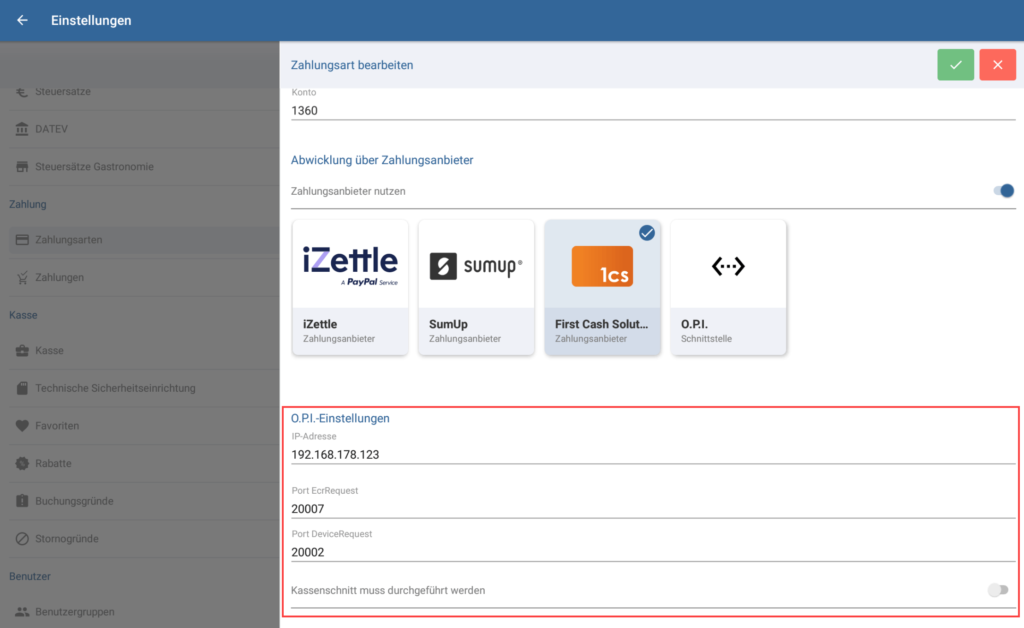First Cash Solution als Zahlungsanbieter einrichten
Ihre Aufgabe/Ausgangslage
Schritt 1: Zugangsdaten und Gerät besorgen
Bevor Sie First Cash Solution in JTL-POS als Zahlungsanbieter einrichten können, müssen Sie zuerst bei First Cash Solution ein passendes Gerät erwerben, über das die Zahlungen abgewickelt werden können und sich registrieren.
- Navigieren Sie zur Website von First Cash Solutions.
- Wählen Sie ein Gerät aus.
- Wählen Sie eine Laufzeit und füllen Sie in den folgenden Formularen alle benötigten Felder aus.
- Sie werden dann von First Cash Solution kontaktiert.
Schritt 2: Modulbuchung im JTL-Kundencenter
- Öffnen Sie das JTL-Kundencenter und melden Sie sich an.
- Navigieren Sie zu Produkte > Kassensystem > Geräteverwaltung und klicken auf die Schaltfläche Zahlungsanbieter buchen.
- Wählen Sie First Cash Solution. Ihr Modul steht in wenigen Minuten in JTL-POS zur Einrichtung bereit.
Schritt 3: Vorbereiten des Kartelesegeräts
Zuerst müssen Sie das Kartenlesegerät an Ihr Netzwerk anbinden. Bei der Auslieferung des Geräts liegt eine detaillierte Schritt-für-Schritt Anleitung bei. Je nach Gerätemodell verbinden Sie das Kartenlesegerät mit LAN oder WLAN. Wir empfehlen die Verbindung via LAN.
Ingenico Desk/3500
Dieses Modell unterstützt sowohl kabelgebundene Netzwerkverbindungen via LAN als auch WLAN.
Ingenico Move/3500
Dieses Modell unterstützt ausschließlich drahtlose Verbindungen via WLAN (2,4 & 5 GhZ) oder mittels GPRS.
Für GPRS benötigen Sie eine zusätzliche Sim-Karte. Diese ist nicht im Lieferumfang enthalten. Bei Bedarf wenden Sie sich bitte an First Cash Solution.
- Verknüpfen Sie Ihr Kartenlesegerät mit Ihrem Netzwerk. Die Einbindung erfolgt individuell, je nach Konfiguration und Typ Ihres Netzwerks (LAN oder WLAN). Eine Erklärung liegt Ihrem Kartenlesegerät bei.
- Zusätzlich müssen Sie die Ports 20002 und 20007 am lokalen Netzwerkrouter freigeben.
Anschließend müssen Sie den Sleep-Modus Ihres Kartenlesegeräts deaktivieren. Wenn das Kartenlesegerät in den Sleep-Modus übergeht, wird die Verbindung zur Kasse gekappt und kann nur durch einen Neustart des Lesegeräts wieder hergestellt werden.
- Navigieren Sie zu Funktionstaste (F) > Einstellungen > Kassiererkennwort eingeben > Terminal > Sleep-Modus und stellen Sie den Modus auf Aus.
Betriebsart: Die Betriebsart des Kartenlesegeräts muss auf O.P.I. eingestellt sein.
Druck über Kasse: (optional) Der Techniker kann wahlweise einstellen, ob der Druck des EC-Belegs über Kasse oder Lesegerät erfolgt.
Schritt 4: Einrichtung in JTL-POS
- Wechseln Sie in JTL-POS über das Menü in den Bereich Einstellungen > Zahlungsarten > Karte. Es öffnet sich das Dialogfenster Zahlungsarten verwalten.
- Tippen Sie auf Neue Zahlungsart anlegen (Plus-Symbol). Es öffnet sich das Dialogfenster Zahlungsart bearbeiten/anlegen.
- Geben Sie einen Namen (z. B. Kartenzahlung) und eine Beschreibung (optional) ein. Tragen Sie bei Konto die Nummer Ihres entsprechenden Kontenrahmens für den Geldtransit ein. Im SKR-Kontenrahmen beispielsweise Nr. 1360.
- Aktivieren Sie die Option Zahlungsanbieter nutzen.
- Wählen Sie die Option First Cash Solution.
- Scrollen Sie nach unten und Tragen unter O.P.I.-Einstellungen > IP-Adresse die IP-Adresse des Kartenlesegeräts ein.
- Tragen Sie die beiden Port-Nummern ein. Die Nummern finden Sie auch auf dem Infoblatt, das Ihrem Kartenlesegerät bei Auslieferung beiliegt. Für Port EcrRequest: 20007 Für Port DeviceRequest: 20002
- Aktivieren Sie die Option Kassenschnitt muss durchgeführt werden, damit der Kassenschnitt mindestens einmal am Tag durchgeführt wird.
Schritt 5: Zahlungen mit First Cash Solution durchführen
- Erstellen Sie einen Bon und setzen Sie alle Positionen auf den Bon, die mit First Cash Solution bezahlt werden sollen.
- Tippen Sie auf die Schaltfläche Zur Kasse. Wählen Sie die Zahlungsart 1cs.
- An Ihrem Kartenlesegerät wird nun der entsprechende Betrag und die Meldung Bitte Karte einstecken oder vorhalten angezeigt und die Zahlung kann durchgeführt werden.
Verwandte Themen